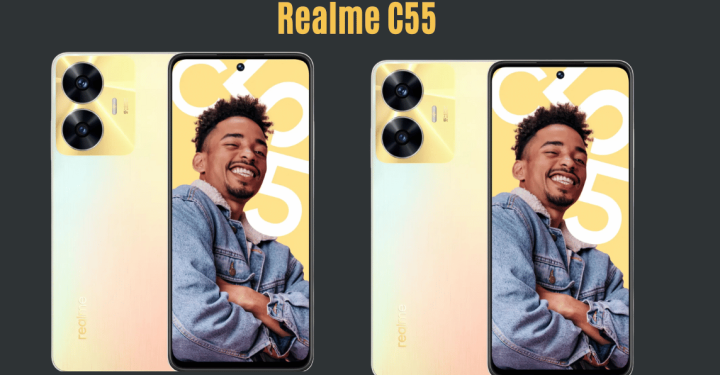Lautstärketaste eingeschaltet iPhones sind den Benutzern möglicherweise bekannt. Mit dieser Taste können Sie die Lautstärke von Anrufen, Musik, Videos und Alarmen anpassen. Wussten Sie jedoch, dass es eine versteckte Lautstärketastenfunktion gibt? iPhones wenig bekannt?
Diese versteckten Funktionen der iPhone-Lautstärketaste können dabei helfen, das iPhone optimal zu nutzen.
Wenn Sie diese Funktionen kennen, Viciger kann das iPhone für verschiedene Zwecke nutzen, beispielsweise zum Abholen Foto Und Videos, Medien abspielen, Alarme deaktivieren und sogar SOS-Nachrichten senden.
Die Lautstärketaste auf dem iPhone ist eine der am häufigsten verwendeten Tasten. Es gibt jedoch einige versteckte Funktionen, die selten bekannt sind.
Diese Funktionen können die Verwendung dieses Apple-Produkts erleichtern, vom Aufnehmen von Fotos und Videos bis zum Ausschalten des iPhones.
Lesen Sie auch: Spritzige Gerüchte über die Veröffentlichung des iPhone 15 Ultra, USB Typ C verwenden?
Aufführen Versteckte Funktionen der iPhone-Lautstärketasten
Von der Seite zitiert Schrägstrich, Im Folgenden sind 10 versteckte Funktionen der iPhone-Lautstärketaste aufgeführt, die selten bekannt sind:
Machen Sie Fotos und Videos

Über die Lautstärketasten des iPhones können Fotos und Videos aufgenommen werden. Öffnen Sie dazu die Kameraanwendung und drücken Sie dann eine der Lautstärketasten, um ein Foto aufzunehmen oder mit der Aufnahme eines Videos zu beginnen.
Um Fotos und Videos aufzunehmen, verwenden Sie eine Lautstärketaste, die in Ihre Hand passt. Wenn Sie beispielsweise Linkshänder sind, können Sie zum Aufnehmen von Fotos und Videos die Leiser-Taste verwenden.
Medien abspielen

Die Lautstärketasten des iPhones können auch zum Abspielen von Medien verwendet werden, z Musik, Videos und Podcasts.
Drücken Sie dazu die Lautstärketaste, um einen Song vor- oder zurückzuspulen oder um die Lautstärke zu erhöhen oder zu verringern.
Um Medien abzuspielen, können Sie die Lautstärketasten verwenden, um die Medien abzuspielen oder zurückzuspulen oder um die Lautstärke zu erhöhen oder zu verringern.
Alarme deaktivieren
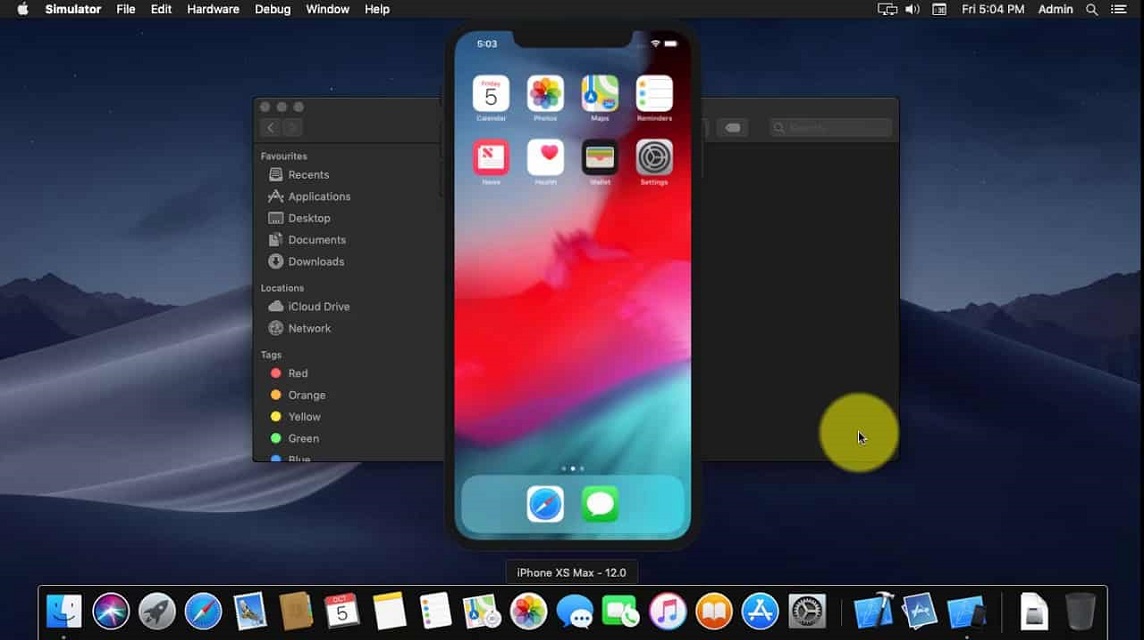
Wenn der Wecker klingelt, können Sie eine der beiden Lautstärketasten drücken, um den Wecker in den Schlummermodus zu versetzen, und ihn dann neun Minuten später erneut klingeln lassen.
Um einen Wecker zu deaktivieren, können Sie eine der beiden Lautstärketasten drücken, um den Wecker in den Schlummermodus zu versetzen, und ihn neun Minuten später erneut klingeln lassen.
Schalten Sie das iPhone aus

Wenn Viciger brauchen Schalten Sie das iPhone aus schnell, können Sie die Ein-/Aus-Taste und eine der Lautstärketasten einige Sekunden lang gedrückt halten.
Um Ihr iPhone auszuschalten, können Sie die Einschalttaste und eine der Lautstärketasten einige Sekunden lang gedrückt halten.
Senden Sie SOS-Nachrichten

Im Notfall können Sie eine SOS-Nachricht an den Rettungsdienst senden, indem Sie die Ein-/Aus-Taste und eine der Lautstärketasten einige Sekunden lang gedrückt halten.
Um eine SOS-Nachricht zu senden, können Sie die Ein-/Aus-Taste und eine der Lautstärketasten einige Sekunden lang gedrückt halten.
Dokumente scannen

Die Lautstärketasten des iPhones können auch zum Scannen von Dokumenten verwendet werden. Öffnen Sie dazu die Kameraanwendung und drücken Sie dann die Lautstärketaste, um ein Foto des Dokuments aufzunehmen.
Um Dokumente zu scannen, können Sie die Kameraanwendung öffnen und dann die Lautstärketaste drücken, um ein Foto des Dokuments aufzunehmen.
Block Face ID oder Touch ID
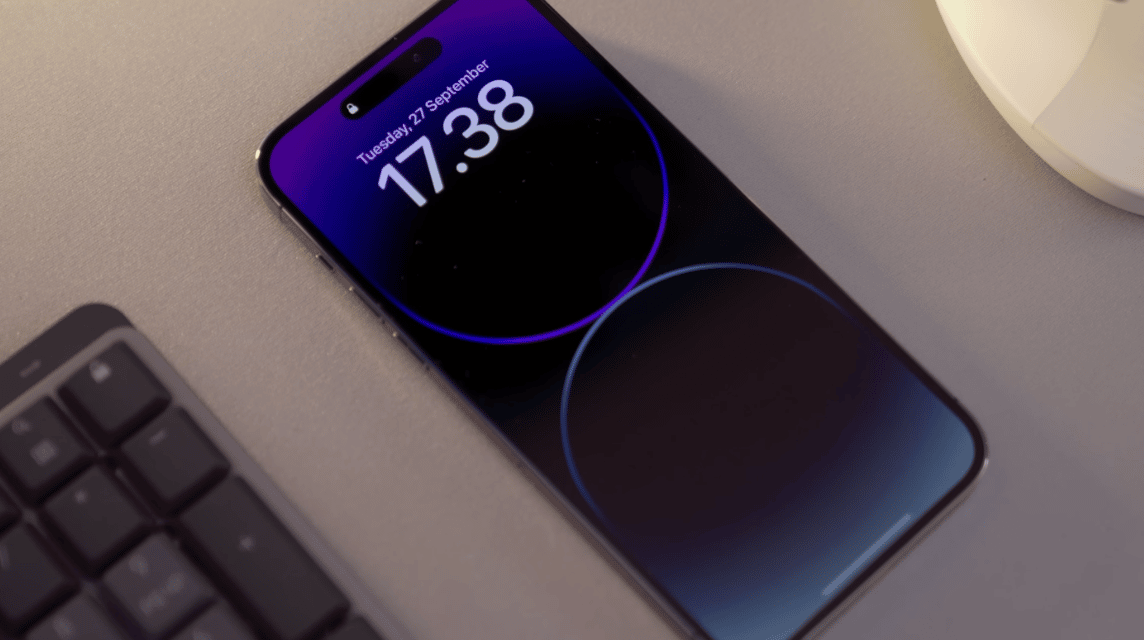
Sie können auch die Lautstärketasten verwenden, um Face ID oder Touch ID zu blockieren.
Dazu müssen Sie lediglich eine dieser Tasten drücken.
Lesen Sie auch: 5 Android-Handys, deren Kameraqualität der des iPhone ähnelt
Verwenden AssistiveTouch
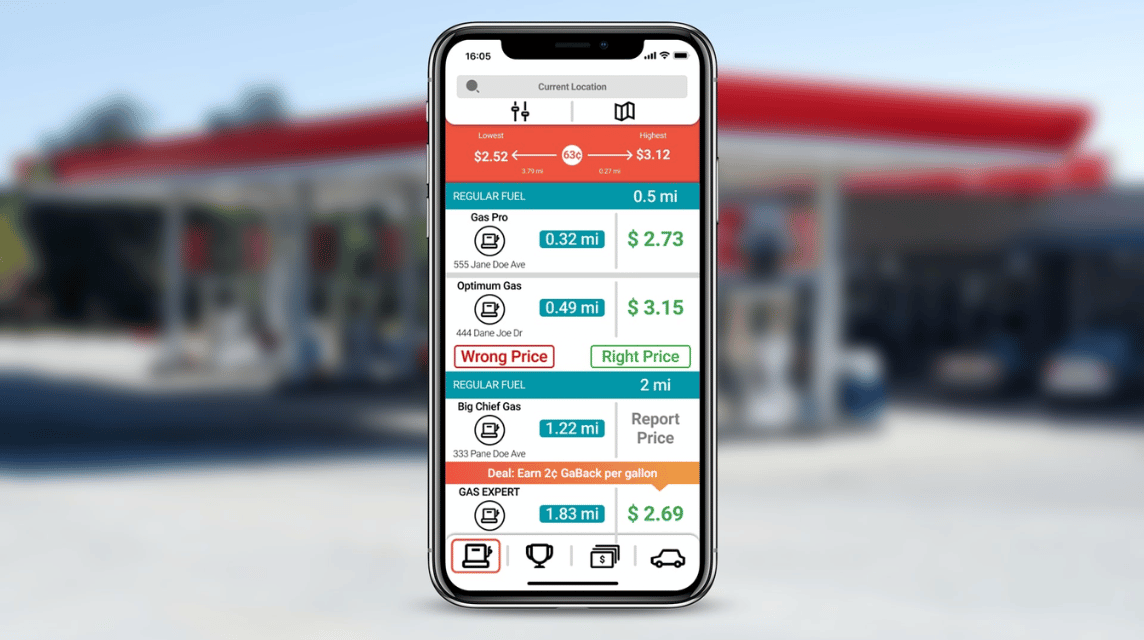
AssistiveTouch ist eine Barrierefreiheitsfunktion, die es ermöglicht, das iPhone zu verwenden, ohne den Bildschirm zu berühren.
Sie können AssistiveTouch ein- und ausschalten, indem Sie die Ein-/Aus-Taste und die Seitentaste einige Sekunden lang gedrückt halten.
Um AssistiveTouch zu aktivieren und zu deaktivieren, können Sie die Ein-/Aus-Taste und die Seitentaste einige Sekunden lang gedrückt halten.
Verwenden Dunkler Modus

Der Dunkelmodus ist eine Funktion, die den iPhone-Bildschirm dunkel macht. Sie können den Dunkelmodus aktivieren und deaktivieren, indem Sie die Ein-/Aus-Taste und die Lautstärketaste einige Sekunden lang gedrückt halten.
Um den Dunkelmodus zu aktivieren und zu deaktivieren, können Sie die Ein-/Aus-Taste und die Lautstärketaste einige Sekunden lang gedrückt halten.
Lesen Sie auch: So schalten Sie das iPhone 14 ganz einfach aus!
Verwendung des Schlafmodus

Der Schlafmodus ist eine Funktion, die den iPhone-Bildschirm dunkel macht und das iPhone sperrt. Sie können den Schlafmodus ein- und ausschalten, indem Sie die Ein-/Aus-Taste einige Sekunden lang gedrückt halten.
Um den Schlafmodus zu aktivieren und zu deaktivieren, können Sie den Netzschalter einige Sekunden lang gedrückt halten.
Lesen Sie auch: Wie überprüfe ich die iPhone-Seriennummer, ob original oder gefälscht?
Das sind 10 versteckte Funktionen der iPhone-Lautstärketaste, die selten bekannt sind. Wenn Sie diese Funktionen kennen, können Sie die Lautstärketasten des iPhones optimal nutzen.